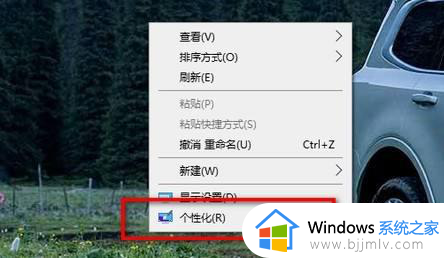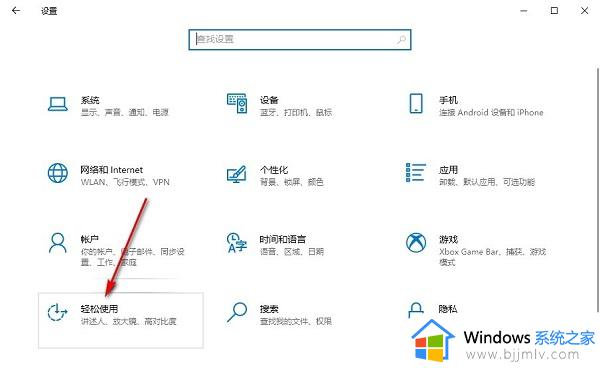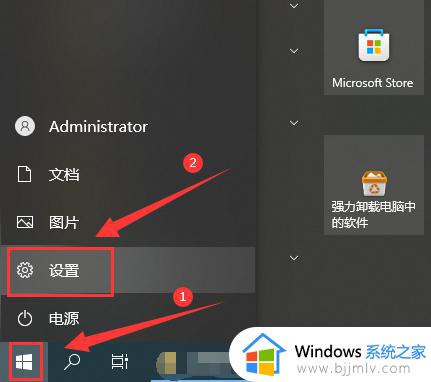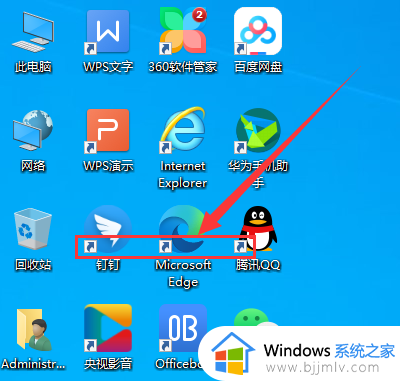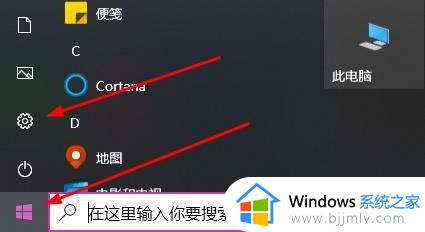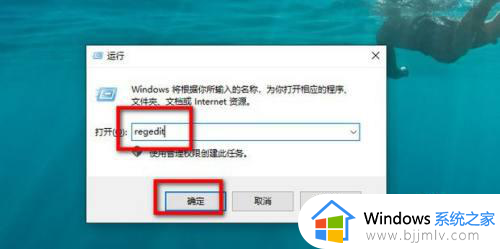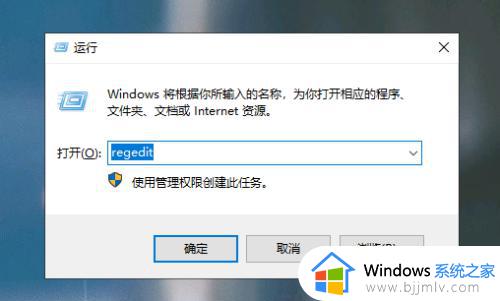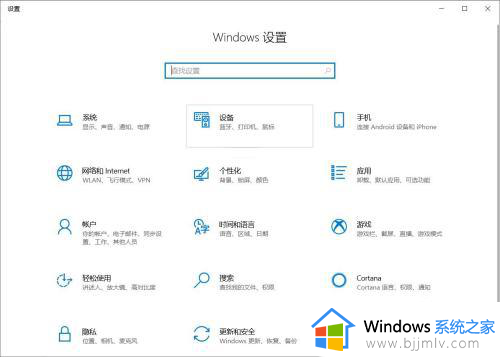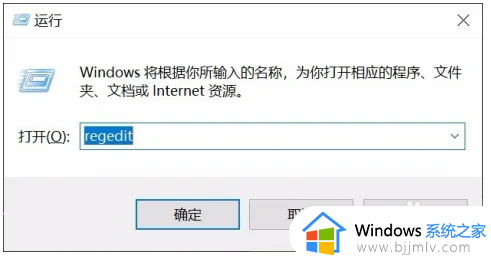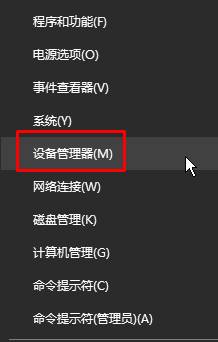win10怎么把鼠标箭头调大小 win10如何设置鼠标箭头大小
更新时间:2024-05-29 10:47:10作者:runxin
当用户在给win10电脑插入鼠标设备后,屏幕中也会显示默认的白色鼠标箭头,通过鼠标移动点击就能够实现输入操作,当然有小伙伴会觉得win10系统默认的鼠标箭头太小,因此就想要重新进行调整,那么win10怎么把鼠标箭头调大小呢?这里小编就给大家讲解win10如何设置鼠标箭头大小全部内容。
具体方法如下:
1、首先点击左下角开始,然后点击打开设置。
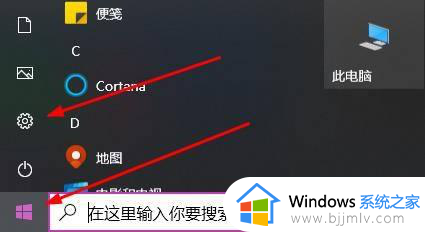
2、然后在设置中点击“轻松使用”。
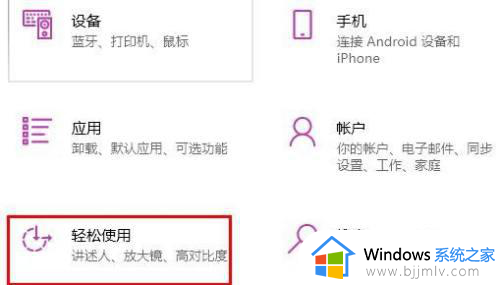
3、点击左侧任务栏中的“鼠标指针”。
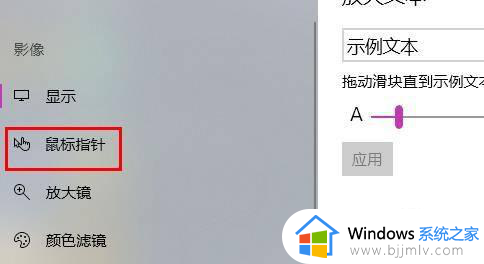
4、最后只要滑动上面的移动条,即可更改鼠标的大小。
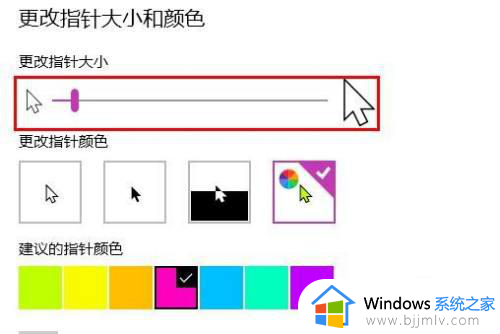
以上就是小编带来的win10如何设置鼠标箭头大小全部内容了,如果有不了解的用户就可以按照小编的方法来进行操作了,相信是可以帮助到一些新用户的。